iPadでブルースクリーンエラーを修正する方法
iPadユーザーに影響を与える最も一般的な問題のXNUMXつは、ブルースクリーンエラーです。これは一般にブルースクリーンオブデス(BSOD)と呼ばれます。 この特定の問題の主な問題は、デバイスの通常の操作に干渉し、最も単純なトラブルシューティングアクションでさえ実際の問題になることです。 さらに悪いことに、デバイスを修正できる場合は、部分的または全体的なデータ損失が発生する可能性があります。
デバイスでBSODが発生した場合でも、心配する必要はありません。この記事の過程で説明するように、この問題を修正する方法はいくつかあります。 しかし、その前に、この問題の主な原因を見てみましょう。 このようにして、将来問題を回避するためのより良い立場に立つことができます。
- パート1:iPadにブルースクリーンエラーが表示される理由
- パート2:iPadのブルースクリーンエラーを修正するための最良の方法(データ損失なし)
- パート3:iPadのブルースクリーンエラーを修正する他の方法(コースデータが失われる可能性があります)
パート1:iPadにブルースクリーンエラーが表示される理由
この問題(iPadのブルースクリーンの死)がiPadで発生する理由はいくつかあります。 以下は、最も一般的なもののほんの一部です。
パート2:iPadのブルースクリーンエラーを修正するための最良の方法(データ損失なし)
それがどのように起こったかに関係なく、問題を解決するための高速で安全で信頼性の高い方法が必要です。 最善の解決策であり、データが失われない解決策は次のとおりです。 DrFoneTool –システム修復。 このソフトウェアは、iOSデバイスが示す可能性のある多くの問題を安全かつ迅速に修正するように設計されています。

DrFoneTool –システム修復
- リカバリモード、白いAppleロゴ、黒い画面、起動時のループなど、iOSシステムのさまざまな問題を解決します。
- iTunesエラー4013、エラー14、iTunesエラー27、iTunesエラー9などの他のiPhoneエラーとiTunesエラーを修正します。
- iOSを正常にのみ修正し、データを失うことはありません。
- iPhone、iPad、iPod touchのすべてのモデルで動作します。
-
iPhone X / 8(Plus)/ iPhone 7(Plus)/ iPhone6s(Plus)、iPhone SE、最新のiOS 13を完全にサポートします!

DrFoneToolを使用して問題「iPadブルースクリーン」を修正し、正常に動作させる方法は次のとおりです。
ステップ1:コンピューターにDrFoneToolがインストールされていると仮定して、プログラムを起動し、[システム修復]を選択します。

ステップ2:USBケーブルを使用してiPadをコンピューターに接続します。 「標準モード」(データを保持)または「詳細モード」(データを消去)をクリックして続行します。

ステップ3:次のステップは、最新のiOSファームウェアをデバイスにダウンロードすることです。 DrFoneToolは最新バージョンを提供します。 だからあなたがしなければならないのは「スタート」をクリックすることだけです。

ステップ4:ダウンロードプロセスが完了するのを待ちます。

ステップ5:ダウンロードが完了すると、DrFoneToolはすぐにiPadのブルースクリーンを通常の状態に修正し始めます。

手順6:プロセスが完了し、デバイスが通常モードで再起動することを通知するメッセージが表示されます。

ビデオチュートリアル:自宅でiOSシステムの問題を修復する方法
パート3:iPadのブルースクリーンエラーを修正する他の方法(コースデータが失われる可能性があります)
この修正から抜け出すために試みることができる他のいくつかのオプションがあります。 DrFoneToolほど効果的ではないかもしれませんが、以下はそれらのいくつかです。
1.iPhoneを再起動します
この方法は、デバイスで直面する多くの問題を解決できます。 したがって、試してみる価値があります。 これを行うには、デバイスの電源が切れるまで、ホームボタンと電源ボタンを同時に押し続けます。 iPadの電源が数秒でオンになり、Appleロゴが表示されます。

2.iPadを復元します
iPadの再起動が機能しない場合は、iPadの復元を試みることができます。 これを行うには、次の簡単な手順に従います。
手順1:iPadの電源を切り、USBケーブルを使用してデバイスをコンピューターに接続します。
ステップ2:ホームボタンを押しながらデバイスをコンピューターに接続し、iTunesロゴが表示されるまで押し続けます
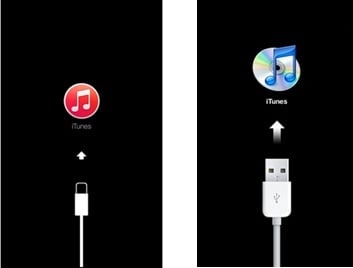
ステップ3:デバイスを復元する方法のステップバイステップの手順を示すウィンドウが表示されます。 次の手順に従って、デバイスを復元することを確認します。
ご覧のとおり、iPadのブルースクリーンエラーは簡単に修正できます。 適切なトラブルシューティング手順が必要です。 しかし、あなたの最善の策はそうあるべきです DrFoneTool –システム修復 これにより、データが失われないことが保証されます。
最後の記事

